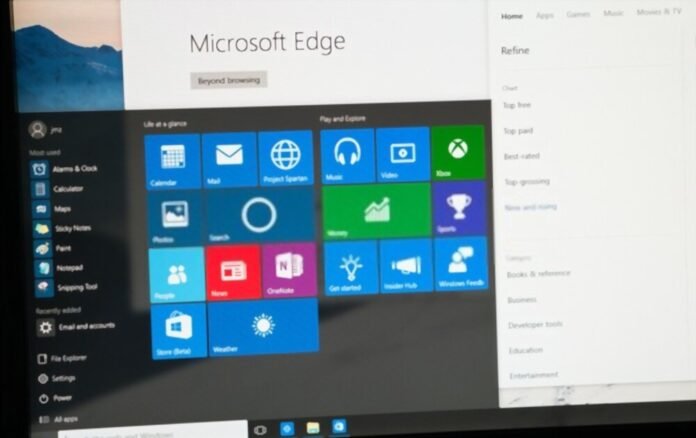Görev çubuğu aniden kayboldu ve artık Başlat düğmesini göremiyor musunuz? Windows nasıl geri yüklenir ? Size yardımcı olabilecek çeşitli çözümlerin olduğunu bilin. Windows 10'da görev çubuğu kayboldu hızlı bir şekilde çözmenizi sağlayacak 5 yöntemi burada keşfedin !
Not : Görev çubuğu masaüstünün ana öğesidir. Windows arama kutusunu ve Cortana , çalışan tüm uygulamalarınızı, tarihinizi, bildirim alanını vb.
Windows 10 görev çubuğunun kaybolmasına ne sebep olur?

Windows 10'da görev çubuğunun kaybolmasına neden olabilecek birkaç neden vardır. İşte en iyi bilinenler:
- Görev çubuğu muhtemelen bir güncelleme nedeniyle otomatik olarak gizlenmiştir
- Normal PC ekran modu değişti
- Sabit sürücünüz dolu ve Windows Dosya Gezgini başlatıldığında çöküyor
- Bilgisayar ekranınızın mevcut çözünürlüğü kesinlikle orijinal boyutlarından daha yüksektir
- Bilgisayarınızdaki bazı sistem dosyaları bozuk. Çoğu zaman soruna neden olan Explorer.exe
Windows 10'da Görev Çubuğunu Geri Yüklemenin Beş Yolu

Artık Windows 10'da görev çubuğunun kaybolmasına neyin sebep olabileceğine dair net bir fikrimiz olduğuna göre, size yardımcı olabilecek bazı çözümlerin üzerinden geçelim.
Öncelikle sorunu çözmek için ne yapmanız gerektiğini açıklayan bu eğitim videosunu izlemenizi öneririz.
Hala memnun değil misin? Daha sonra şu farklı çözümlerden birini deneyin:
1. Çözüm: Eksik görev çubuğunu bilgisayarınızın masaüstünden yeniden görüntüleyin
Bazen bilgisayarınızda film izlerken rahatsız edilmemek için Windowsayarlarınızda görev çubuğunu gizlersiniz. Otomatik olarak gizlendiğinde, ekranın alt kısmına gelmediğiniz sürece her zaman görünmez olacaktır. Bir süre sonra artık görünmediğini fark ederseniz, otomatik gizlemeyi devre dışı bırakmayı tercih edin. Bunu yapmak için şu farklı adımları izleyin:
Adım 1 : Klavyenizdeki Windows Ayarlar ”ı arayın ve ardından açmak için çift tıklayın.
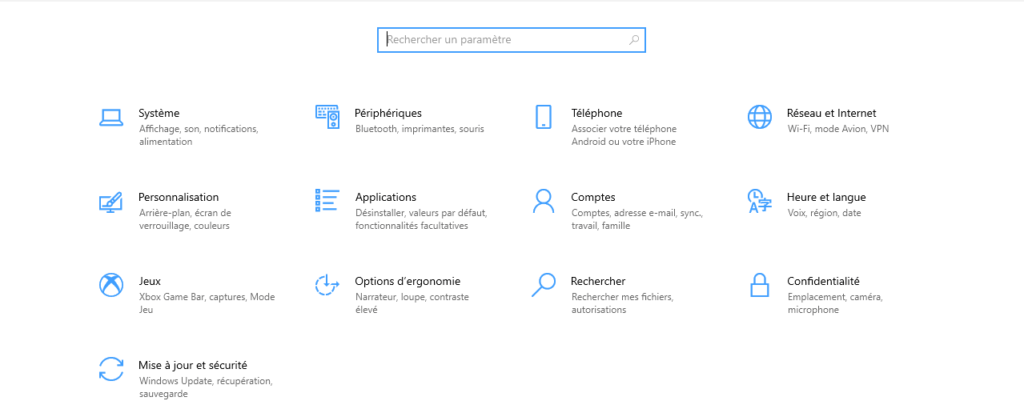
2. Adım: Arama çubuğuna " Yapılandırma Paneli " ni girin ve erişmek için üzerine tıklayın

Adım 3: Görünüm ve kişiselleştirme tıklayın , ardından beliren yeni pencerede “ Görev çubuğu ve gezinme ”

Adım 4 : Görev Çubuğu ayarlarında “ Masaüstü modunda görev çubuğunu otomatik olarak gizle ”
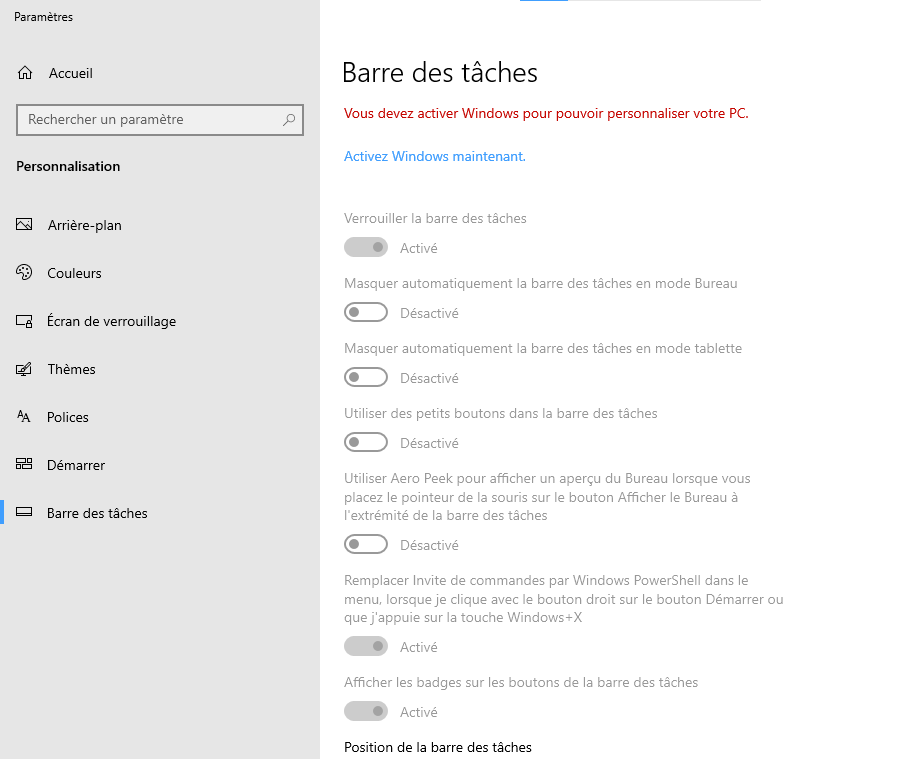
Normalde Windows görev çubuğunun yeniden görünmesi gerekir !
Ayrıca bakınız: Windows Bluetooth kayboldu : nasıl etkinleştirilir?
2. Çözüm: Windows Gezgini'ni (Explorer.exe) yeniden başlatın
Windows Gezgini olarak da bilinen Explorer.exe, Microsoft'un dosyaları düzenlemenize veya programları başlatmanıza olanak tanıyan dosya yöneticisidir. Bazen görünmez görev çubuğuna ek olarak masaüstü simgeleriniz de kaybolur! Aslında her ikisi de explorer.exe altında işlevsel olduğundan, aynı anda gizlendikleri açıktır. Bu sorunu kolayca çözmek için şu adımları izleyin:
Adım 1: Ctrl+Shift+Esc>> klavye kısayolunu yazarak Windows Görev Yöneticisi'ne
Adım 2: Açtıktan sonra “ İşlemler Windows Gezgini seçeneğine .
Adım 3: Şimdi Yöneticinin sağ alt köşesinde bulunan Yeniden Başlat
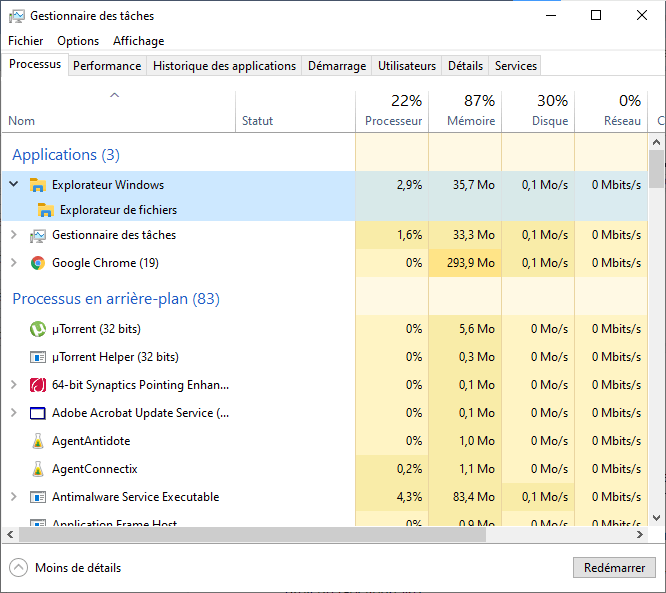
Bu prosedür tüm tarayıcı sürecini yeniden başlatacak ve böylece görev çubuğunun görünmesine neden olacaktır. Windows Explorer görürseniz bu, explorer.exe yöneticisinin düzgün çalıştığı anlamına gelir.
3. Çözüm: Windows Eksik Görev Çubuğunu Geri Yüklemek için Advanced SystemCare'i kullanın
Önceki yöntemlerden herhangi birini denediyseniz ve işe yaramadıysa Advanced SystemCare'e başvurabilirsiniz. Windowsçeşitli sorunları çözmenize ve sistemi, oyunu, diski, başlatmayı optimize etmenize olanak tanıyan güvenilir, güçlü ve kapsamlı bir araçtır.
Eksik görev çubuğuna gelince, Advanced SystemCare profesyonel araç kutusu sayesinde onarımında size yardımcı olacaktır: WinFix ! İşte nasıl kullanılacağı:
1. Adım: Advanced SystemCare yazılımını

Adım 2: “ Araç Kutusu ” penceresinde WinFix'i bulun ve tıklayın. Bu nedenle uygulama, sizin için çok faydalı olacak WinFix aracını otomatik olarak yükleyecektir.
Adım 3: lObit WinFix sekmesinde Gelişmiş Düzeltme >> Masaüstü seçeneklerini
Adım 4: “ Masaüstü Görev çubuğu görüntülenemiyor tıklayın Düzelt ” seçeneğine
Onar düğmesine tıkladıktan sonra WinFix, Windows 10'da eksik görev çubuğunu otomatik olarak geri yükleyecektir!
4. Çözüm: Bilgisayarınızın görüntü modunu değiştirin
Bilgisayarınıza harici bir monitör bağladığınızda, bilgisayarınızın görev çubuğu kaybolabilir ve bağlantı tamamlandığında yeniden görünebilir. Yanlış yaparsanız çubuk artık görüntülenmez. Bilginiz olsun diye söylüyorum, bilgisayarda çeşitli görüntüleme modları vardır, ancak normal seçenek şudur: “ Yalnızca ekranı ”. , yanlışlıkla değiştirdiyseniz Windows'unuzu bu modda Windows yapılandırmanız gerekir Bunun için aşağıdaki şekilde ilerleyin:
Adım 1: Masaüstünün sağ tarafındaki kenar çubuğunu açmak için Windows + P tuş kombinasyonuna
Adım 2: Yalnızca ekranı ” seçtiğinizden emin olun.

Masaüstü başlangıç ekranınızı ayarladıktan sonra artık Başlat menüsünü, görev çubuğunu ve simgelerinin yeniden göründüğünü görebilirsiniz.
Çözüm 5: Windows Görev Çubuğunun Kaybolmasını Düzeltmek için SFC'yi çalıştırın
Windows nedeniyle görev çubuğunuzun artık görünmemesi mümkündür . sorunlu dosyaları bulmak ve düzeltmek için Sistem Dosyası Denetleyicisi ni (SFC) kullanmak akıllıca olacaktır
görev çubuğunu geri yükleme işlemine geçebilirsiniz .
Eksik olduğundan Komut İstemi'ni açmak için başka bir şey yapmanız gerekir. Bunun için,
Adım 1: Windows + R basın . Görünen yürütme penceresinde " CMD OK ile doğrulayın . Komut istemi açılmalıdır!

Adım 2: Windows Komut İstemi'ne sfc /scannow komutunu yazın ve ardından SFC'yi çalıştırmak için klavyenizdeki Enter tuşuna basın.
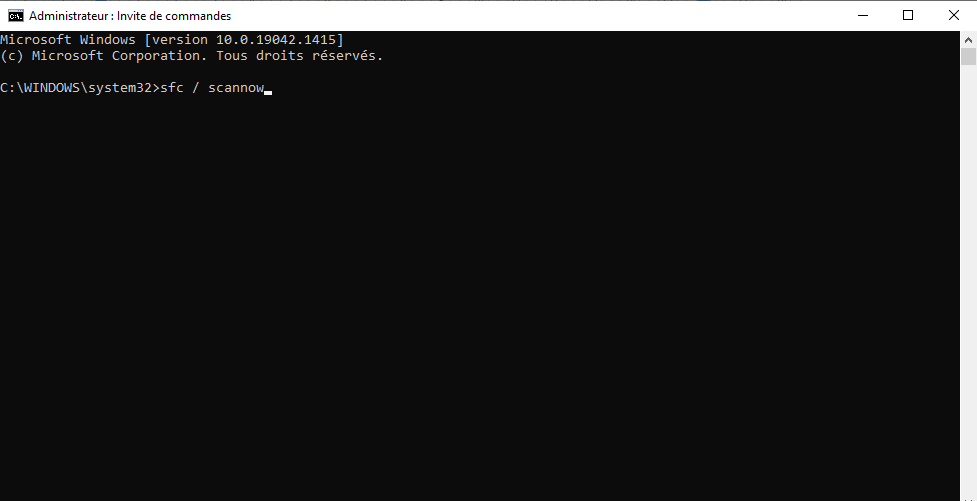
Adım 3: Ardından bilgisayarınızı yeniden başlatın ve kaybolan görev çubuğunun ekranın alt kısmında tekrar görünüp görünmediğini kontrol edin.
Sonuç olarak görev çubuğunun kaybolmasına neden olan farklı nedenler dikkate alınarak yukarıdaki yöntemler önerilmektedir. Sorunun nerede olduğunu hızlı bir şekilde belirlerseniz, eksik görev çubuğunuzu geri yüklemeniz daha kolay olacaktır.
virüs veya kötü amaçlı yazılım gibi bir şeyle karşı karşıya olabilirsiniz . Bu durumda hemen bir antivirüs veya kötü amaçlı yazılım önleme programı çalıştırmanızı öneririz. Bilgisayarınızda bir tane yok mu? İşte sizin için bulmaya özen gösterdiğimiz en iyileri: